- Partie 1. Comment récupérer des vidéos supprimées sous Windows avec FoneLab Data Retriever
- Partie 2. Comment récupérer des vidéos supprimées sur Windows via des versions précédentes
- Partie 3. Comment récupérer des vidéos supprimées sur Windows à partir d'une sauvegarde
- Partie 4. FAQ sur la récupération de vidéos supprimées sous Windows
Récupérez les données perdues / supprimées de l'ordinateur, du disque dur, du lecteur flash, de la carte mémoire, de l'appareil photo numérique, etc.
Comment récupérer des vidéos supprimées sur Windows de 3 manières différentes
 Mis à jour par Valyn Hua / 13 juin 2023 09:30
Mis à jour par Valyn Hua / 13 juin 2023 09:30Quand il y a des moments spéciaux dans nos vies, nous avons tendance à les enregistrer. Nous chérissons les vidéos comme un souvenir des jours inoubliables de nos vies. Mais nous sommes loin d'être parfaits. Ces vidéos importantes peuvent disparaître de votre ordinateur en raison d'une erreur humaine, comme une suppression accidentelle. La question est : comment récupérer rapidement des vidéos supprimées sur Windows ?
Eh bien, cet article vous aidera à enregistrer ou à récupérer votre vidéo supprimée. Nous avons rassemblé des moyens simples et rapides de les récupérer sur votre ordinateur Windows. Êtes-vous prêt à connaître les processus de confiance ? Veuillez lire attentivement l'article pour obtenir les meilleurs résultats. Procéder.
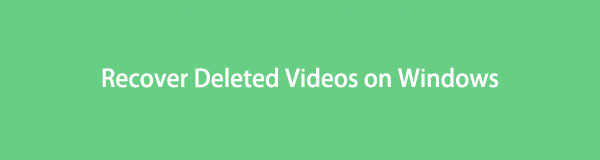

Liste de guide
- Partie 1. Comment récupérer des vidéos supprimées sous Windows avec FoneLab Data Retriever
- Partie 2. Comment récupérer des vidéos supprimées sur Windows via des versions précédentes
- Partie 3. Comment récupérer des vidéos supprimées sur Windows à partir d'une sauvegarde
- Partie 4. FAQ sur la récupération de vidéos supprimées sous Windows
Partie 1. Comment récupérer des vidéos supprimées sous Windows avec FoneLab Data Retriever
Parfois, lorsque vous récupérez des vidéos supprimées, leur qualité sera modifiée. Avez-vous déjà essayé FoneLab Data Retriever? Cet outil ne modifie ni n'endommage vos fichiers avant, pendant ou après la récupération. Il vous aidera à restituer vos vidéos depuis votre ordinateur dans leur forme originale. En outre, vous pouvez l'utiliser pour rechercher un fichier spécifique en connaissant sa date de création exacte. Il vous suffit d'utiliser la fonction de filtre de l'outil.
FoneLab Data Retriever - récupérez les données perdues / supprimées de l'ordinateur, du disque dur, du lecteur flash, de la carte mémoire, de l'appareil photo numérique, etc.
- Récupérez facilement des photos, des vidéos, des documents et davantage de données.
- Prévisualiser les données avant la récupération.
De plus, l'outil de récupération peut récupérer des vidéos supprimées de différents appareils. Certains sont des ordinateurs, des lecteurs flash, des disques durs et des lecteurs amovibles. Vous souhaitez découvrir le fonctionnement de cet outil ? Parcourez et imitez les étapes ci-dessous pour restaurer les vidéos supprimées.
Étape 1Veuillez télécharger FoneLab Data Retriever en cliquant sur le Téléchargement gratuit bouton. Il vous suffit de visiter et d'aller sur son site officiel pour le faire. Ensuite, configurez l'outil. L'ordinateur affichera le Installer bouton du logiciel. Cliquez dessus et l'ordinateur lancera automatiquement le logiciel par la suite.
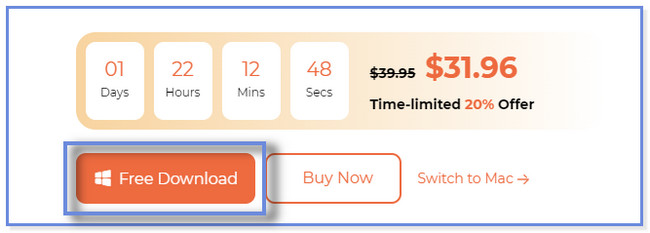
Étape 2Vous verrez les types de données pris en charge par cet outil de récupération sur l'interface principale. Veuillez cliquer uniquement sur la section Vidéo pour un processus de numérisation plus rapide. Ensuite, veuillez choisir l'endroit où vous avez perdu vos vidéos. Plus tard, cliquez sur le Scanner bouton pour démarrer le processus.
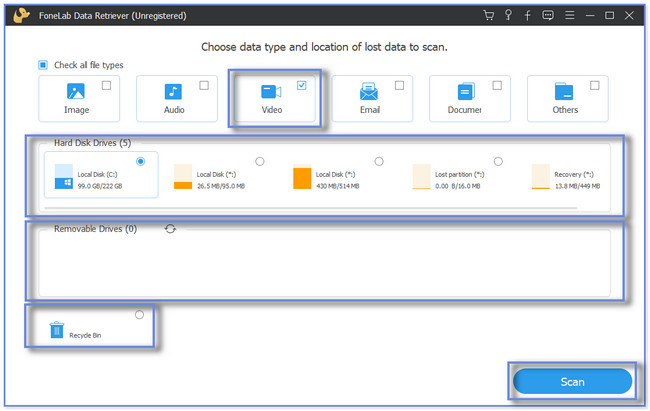
Étape 3Les résultats apparaîtront et apparaîtront sur le côté gauche. Si vous connaissez la date exacte de création de vos vidéos, cliquez sur le Filtre bouton. Après cela, saisissez les informations nécessaires et cliquez sur le Appliquer bouton pour confirmer l'action. Choisir la Dossiers à gauche et choisissez les vidéos que vous souhaitez récupérer sur le côté droit de l'outil.
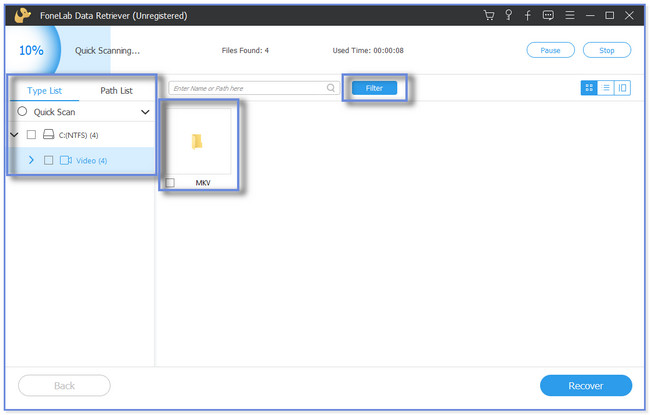
Étape 4Une fois que vous avez terminé de filtrer les données que vous devez récupérer, cliquez sur le Récupérer bouton. Après cela, le processus de récupération commencera. Veuillez ne pas interrompre le processus.
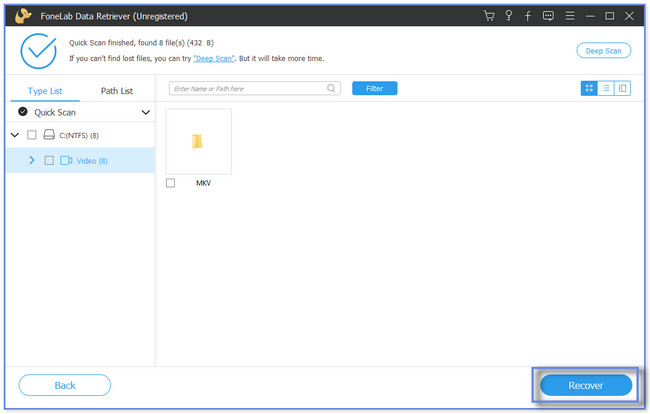
FoneLab Data Retriever est comme un package complet. Il peut récupérer vos fichiers supprimés avec ou sans sauvegarde. De plus, il existe 2 autres façons dont ce message vous prépare. Il inclut la récupération à partir de la version précédente et les fonctionnalités de sauvegarde et de restauration de Windows. Mais si vous n'avez pas sauvegardé vos fichiers en les utilisant, vous ne pouvez pas utiliser les méthodes suivantes. Voulez-vous savoir et découvrir comment récupérer des vidéos supprimées en les utilisant pour référence future ? Passez.
FoneLab Data Retriever - récupérez les données perdues / supprimées de l'ordinateur, du disque dur, du lecteur flash, de la carte mémoire, de l'appareil photo numérique, etc.
- Récupérez facilement des photos, des vidéos, des documents et davantage de données.
- Prévisualiser les données avant la récupération.
Partie 2. Comment récupérer des vidéos supprimées sur Windows via des versions précédentes
Les versions précédentes sont des doublons des fichiers et des dossiers enregistrés dans le cadre du point de restauration. Vous pouvez utiliser cette fonctionnalité de Windows pour récupérer des vidéos supprimées. Mais certaines personnes suppriment ces dossiers pour libérer de l'espace sur leur ordinateur. Si vous êtes l'un d'entre eux, vous ne pouvez pas utiliser cette méthode de cet article pour récupérer vos vidéos. Mais si vous les avez toujours, faites défiler vers le bas et suivez attentivement les étapes pour récupérer les vidéos supprimées.
Étape 1Lancez le gestionnaire de fichiers sur votre ordinateur. Après cela, veuillez cliquer sur le Dossier d'emplacement où vous avez stocké les vidéos.
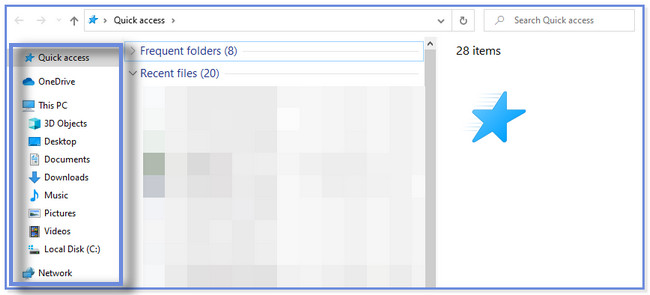
Étape 2Veuillez cliquer avec le bouton droit sur le dossier. Une nouvelle petite fenêtre apparaîtra. Après cela, cliquez sur le Restaurer la version précédente bouton. Plus tard, choisissez le Versions de fichiers section et sélectionnez la version mise à jour des vidéos. Après cela, cliquez sur le Restaurer bouton en haut.
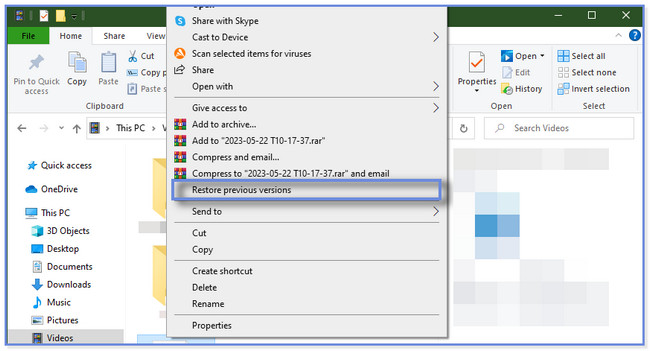
Partie 3. Comment récupérer des vidéos supprimées sur Windows à partir d'une sauvegarde
Comme d'autres appareils, les ordinateurs Windows disposent d'outils pour récupérer les vidéos supprimées. Vous pouvez utiliser l'historique des fichiers de votre PC et la fonction de sauvegarde et de restauration. Si vous ne disposez pas des 2 fonctionnalités mentionnées, vous ne pourrez pas utiliser cette méthode. Si c'est le cas, fiez-vous aux méthodes précédentes. Restaurez les vidéos en imitant les étapes ci-dessous.
Si vous utilisez l'historique des fichiers, assurez-vous que vous disposez du périphérique de stockage externe que vous avez utilisé pour sauvegarder. Vous trouverez ci-dessous les étapes simples et détaillées à effectuer pour le processus de récupération.
Étape 1Veuillez connecter le périphérique de stockage externe, qui contient les sauvegardes de vos vidéos. Après cela, cliquez sur l'icône de la barre de recherche Windows en bas à gauche. Cliquez sur l'icône Rechercher et tapez dans le Panneau de configuration. Sélectionnez le Ouvert bouton pour le lancer.
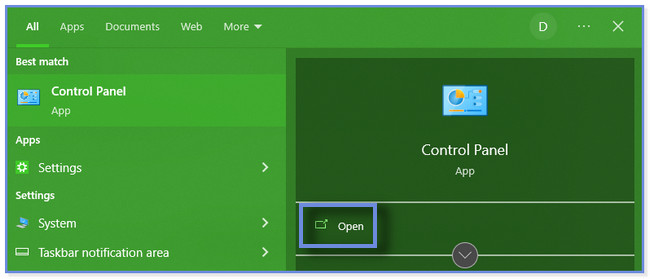
Étape 2Dans la barre de recherche, tapez Historique des fichiers. Le dossier apparaîtra comme premier résultat. Il vous suffit de cliquer sur le Enregistrez des copies de sauvegarde de vos fichiers avec l'historique des fichiers bouton en dessous. Ensuite, l'ordinateur vous montrera la liste des sauvegardes de vos vidéos. Veuillez en choisir un à restaurer.
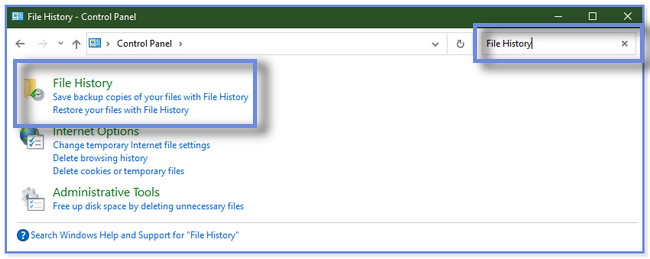
Mais si vous n'utilisez que la sauvegarde et la restauration, assurez-vous de l'activer avant de supprimer accidentellement vos vidéos. Suivez et imitez les étapes ci-dessous pour récupérer des vidéos supprimées via la fonction de sauvegarde et de restauration.
Étape 1Veuillez lancer le Panneau de configuration sur votre ordinateur. Vous pouvez suivre la première étape de récupération de vidéos via l'historique des fichiers si vous ne savez pas comment. Après cela, cliquez sur le Système et sécurité bouton en haut.
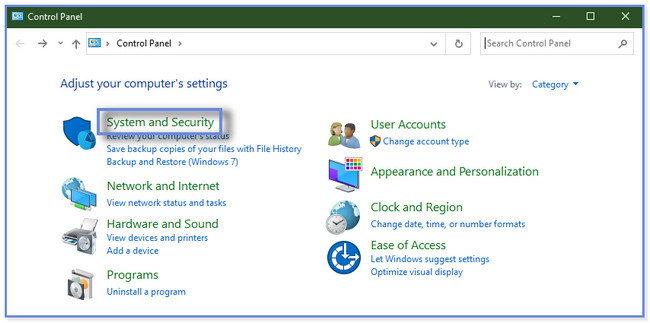
Étape 2Cliquez Sauvegarde et restauration bouton. Plus tard, l'ordinateur vous montrera les sauvegardes disponibles pour vos vidéos. Choisissez le plus pertinent et le plus mis à jour pour récupérer.
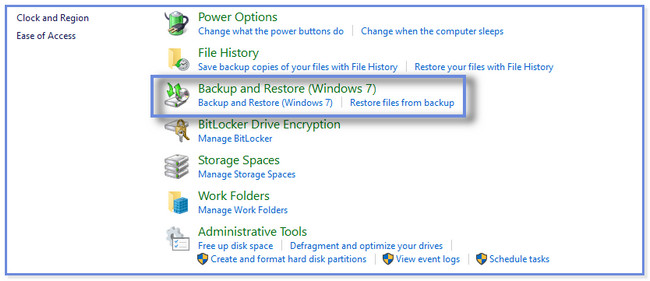
FoneLab Data Retriever - récupérez les données perdues / supprimées de l'ordinateur, du disque dur, du lecteur flash, de la carte mémoire, de l'appareil photo numérique, etc.
- Récupérez facilement des photos, des vidéos, des documents et davantage de données.
- Prévisualiser les données avant la récupération.
Partie 4. FAQ sur la récupération de vidéos supprimées sous Windows
1. Où vont les fichiers définitivement supprimés sous Windows ?
Généralement, lorsque vous supprimez des fichiers sous Windows, sa corbeille les conservera. Mais il y a une dérogation pour cela. Si vous supprimez vos fichiers, comme des vidéos à l'aide de la commande Maj + Suppr, votre PC supprimera définitivement vos fichiers. Cela signifie seulement que vous ne les trouverez pas dans la corbeille. Vous aurez besoin d'un outil de récupération tiers comme FoneLab Data Retriever pour les récupérer. Si vous souhaitez utiliser le logiciel, téléchargez-le sur votre ordinateur.
2. Est-il possible de récupérer des vidéos supprimées définitivement il y a des années ?
Ça dépend de la situation. Si vous n'avez pas de sauvegardes pour les vidéos, vous ne pouvez pas récupérer les vidéos supprimées définitivement il y a des années. Mais si vous en avez créé un pour eux, il est possible de les récupérer.
Il existe d'innombrables façons de récupérer des vidéos sur Windows. Mais ce post a rassemblé quelques-uns des plus rapides. Il comprend le principal outil de récupération de données pour ordinateurs, FoneLab Data Retriever. Il peut récupérer vos vidéos supprimées avec ou sans sauvegarde. Téléchargez le logiciel de récupération si vous souhaitez l'utiliser et l'explorer davantage.
FoneLab Data Retriever - récupérez les données perdues / supprimées de l'ordinateur, du disque dur, du lecteur flash, de la carte mémoire, de l'appareil photo numérique, etc.
- Récupérez facilement des photos, des vidéos, des documents et davantage de données.
- Prévisualiser les données avant la récupération.
